文件夹删除不了显示文件夹正在使用怎么办 要删除文件夹显示文件夹正在使用解决方法
更新时间:2023-08-18 17:05:22作者:haoxt
如果电脑上有一个文件或文件夹不要了,就可以直接删掉,不过我们在删除文件的时候,有时候会遇到无法删除的情况,提示正在使用。那么文件夹删除不了显示文件夹正在使用怎么办呢?出现这个问题可能是有进程在影响,下面就来看看要删除文件夹显示文件夹正在使用解决方法。
解决方法:
1、首先按下键盘“ctrl+shift+esc”组合键打开任务管理器。

2、接着进入上方“性能”选项卡。

3、然后点击下面“打开资源监视器”
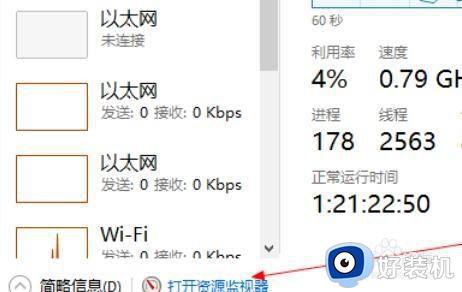
4、随后进入上方“CPU”选项卡。
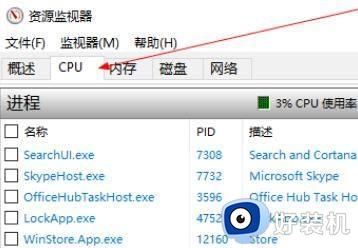
5、进入后,在右边的搜索框中搜索我们想要删除的文件夹。
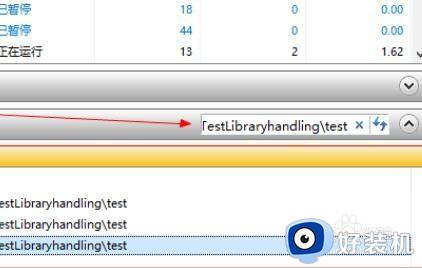
6、最后将其中相关的进程右键“结束进程”就可以解决了。
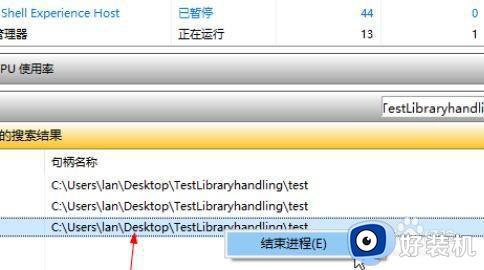
文件夹删除不了显示文件夹正在使用怎么办的教程就是这样子,如果你无法删除文件夹提示正在使用,就可以参考上面的教程来解决。
文件夹删除不了显示文件夹正在使用怎么办 要删除文件夹显示文件夹正在使用解决方法相关教程
- 文件夹正在使用无法删除怎么回事 文件夹删除不了显示文件夹正在使用如何解决
- 文件夹正在使用无法删除怎么办 文件夹正在使用如何强制删除
- 删除文件夹时显示在另一程序打开为什么 删除文件夹时显示在另一程序打开如何删除
- 删除文件夹为什么显示在另一程序打开 删除文件夹显示在另一程序打开的解决方法
- 360safe文件夹删不掉正在使用怎么办 360safe文件夹删不掉在另一程序中打开怎么解决
- 文件夹无法删除怎么办 电脑文件夹删不掉如何解决
- 文件夹需要提供管理员权限才能删除 删除文件显示需要提供管理员权限解决方法
- 删除kingsoft提示正在运行怎么办 kingsoft文件夹删不掉的解决教程
- 电脑文件夹无法删除怎么办 电脑无法删除文件夹的解决方法
- 优盘里的文件夹删不掉怎么回事 怎么强制删除u盘无法删除文件夹
- 电脑无法播放mp4视频怎么办 电脑播放不了mp4格式视频如何解决
- 电脑文件如何彻底删除干净 电脑怎样彻底删除文件
- 电脑文件如何传到手机上面 怎么将电脑上的文件传到手机
- 电脑嗡嗡响声音很大怎么办 音箱电流声怎么消除嗡嗡声
- 电脑我的世界怎么下载?我的世界电脑版下载教程
- 电脑无法打开网页但是网络能用怎么回事 电脑有网但是打不开网页如何解决
电脑常见问题推荐
- 1 b660支持多少内存频率 b660主板支持内存频率多少
- 2 alt+tab不能直接切换怎么办 Alt+Tab不能正常切换窗口如何解决
- 3 vep格式用什么播放器 vep格式视频文件用什么软件打开
- 4 cad2022安装激活教程 cad2022如何安装并激活
- 5 电脑蓝屏无法正常启动怎么恢复?电脑蓝屏不能正常启动如何解决
- 6 nvidia geforce exerience出错怎么办 英伟达geforce experience错误代码如何解决
- 7 电脑为什么会自动安装一些垃圾软件 如何防止电脑自动安装流氓软件
- 8 creo3.0安装教程 creo3.0如何安装
- 9 cad左键选择不是矩形怎么办 CAD选择框不是矩形的解决方法
- 10 spooler服务自动关闭怎么办 Print Spooler服务总是自动停止如何处理
